今回は、ZBrushを使ってIMMブラシをの作成方法についてご紹介いたします。
ここぞと言うときにモデリングの効率を上げてくれる、便利な機能となっています!
今回は、機能の説明と追加方法についてご紹介します。
知っておくだけで何かの役に立つこともあるかもしれないので、ぜひチャレンジして頭の片隅にでも入れておいてみてください。
概要
IMMブラシとは、あらかじめ作っておいた形状を、3Dモデルにその形状を簡単に追加できるブラシのことです。
背景の場合だとネジやモールド、キャラクターの場合だと装飾などのパターンにも使われることがあります。
複雑な形状やパターンを素早く追加できるため、作業の効率化に役に立つ機能だと思います!
IMMブラシのメリット!
・複雑なメッシュやディテールを短時間で追加できる
・プリセットのカスタマイズができて、自分好みに設定できる
・ZBrushで用意されているプリセットで、ゼロから形状をつくる必要がない
IMMブラシの作成方法
まずIMMブラシに登録したいモデルを用意します。このときパースが入っていないことを確認して平面投影にしておきましょう
この時、ビューに移っているときの見た目が、IMMブラシで描画した時の基準になります。
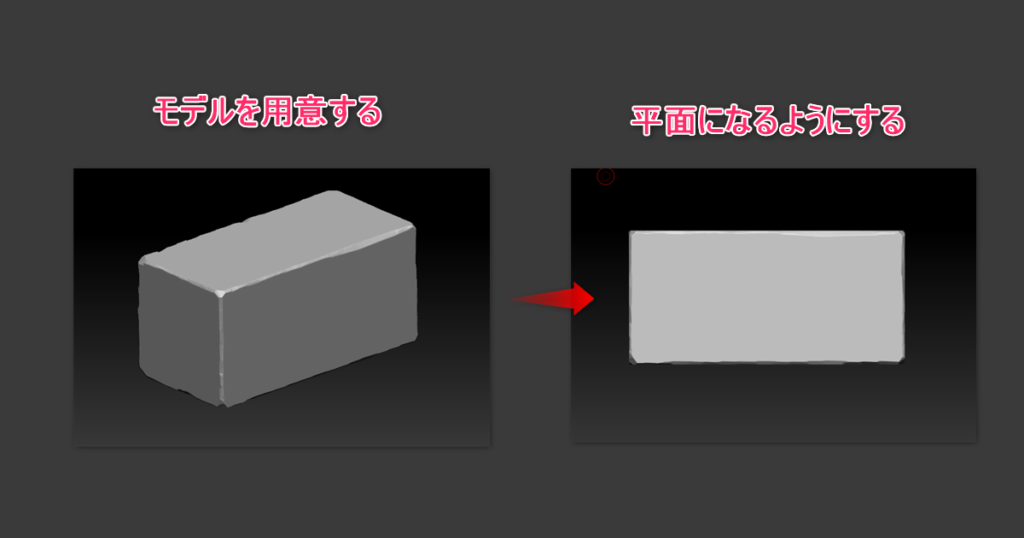
次に ブラシ > インサートメッシュの作成 > 新規 の順番で選択していただければ、IMMブラシが作られます。
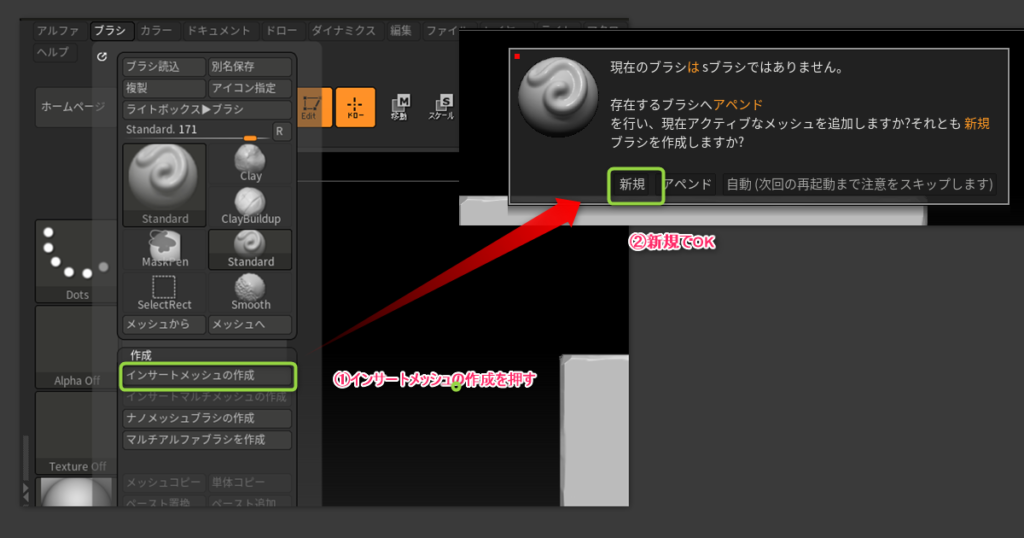
作成することが出来たら、適当なモデルに配置をしてみましょう。
配置ができたら、ギズモで位置の調整やスケールの調整などもできます。
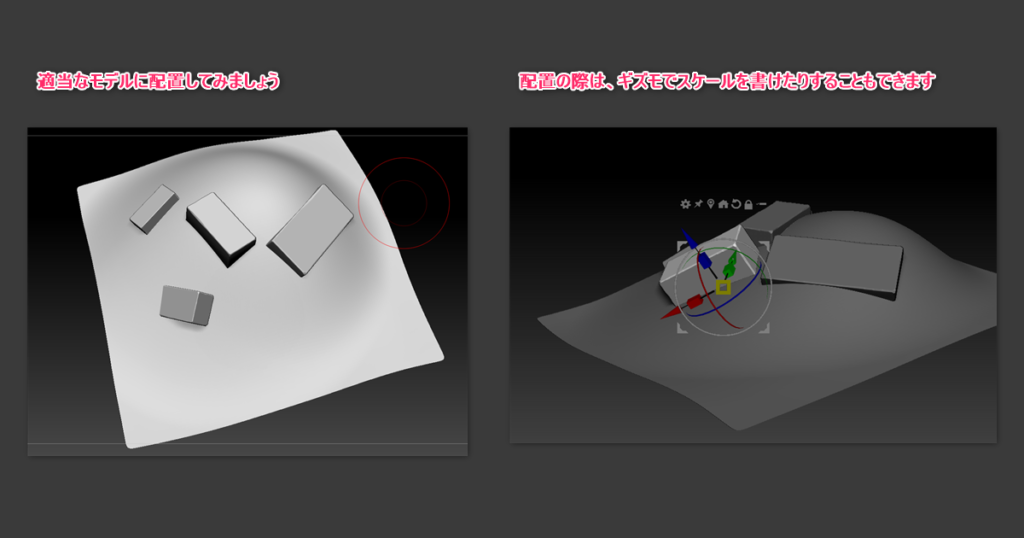
IMMブラシのプリセット紹介
ZBrushにはIMMブラシのプリセットがたくさんあって、今回は背景に使えそうなものを紹介します。
ブラシパレットを選択して、キーボードの「I」を押すとIMMブラシの一覧がでます。
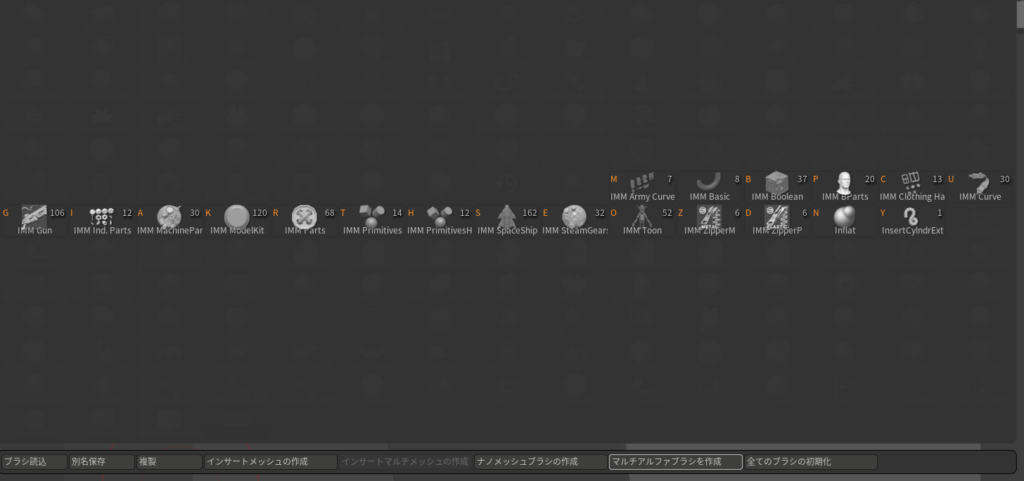
背景で使えそうなものはIMM Ind.Partsとか、ネジやナットが格納されているので何か使えるかもしれませんね!
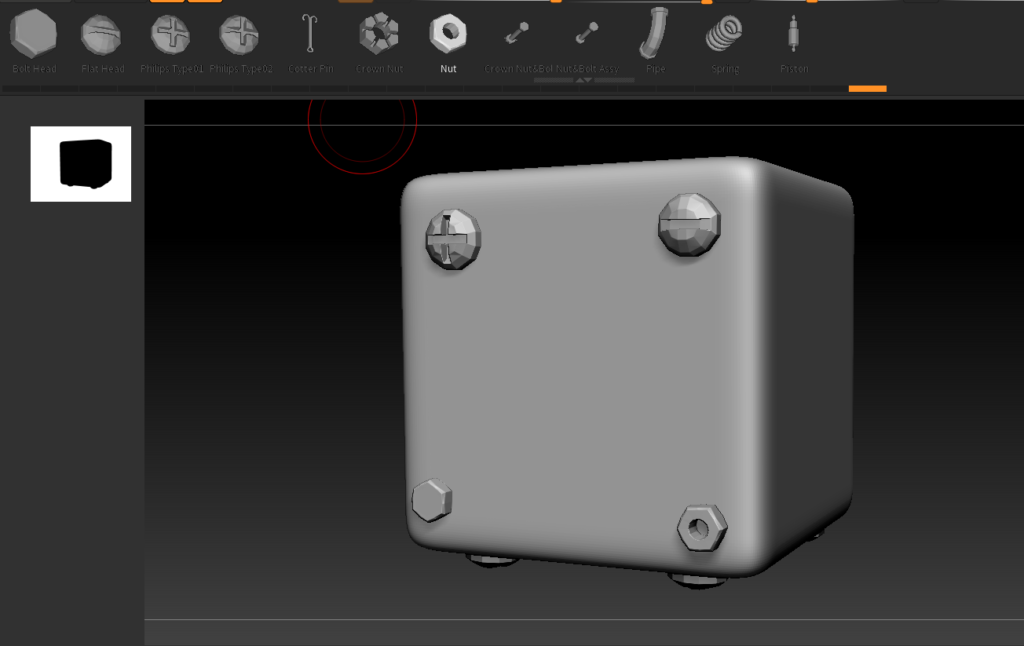
最後に
いかがだったでしょうか、IMMブラシの機能紹介と追加方法でした。
IMMブラシは自分好みに色々と追加することが出来たり、カーブに沿って配置出来たりもするので
もし使えそうであれば、調べてみてほしいです。
この記事を読んで少しでも作品の手助けになれば幸いです!
最後まで読んでいただきありがとうございました!
役に立つ記事
ENVIRONMENT HOLICでは、他にも背景制作に役に立つ記事を紹介しています。
【Unreal Engine】初心者向け LandscapePaint機能を使ってきれいに土と草をブレンドする方法
【Substance Designer】テクスチャのほしい部分だけ切り出して並べる方法
【Subsntance Designer】パス機能を使ってみよう!



